Apa itu Superfetch (Sysmain) pada Windows 10 dan bagaimana melumpuhkannya

- 2607
- 429
- Chris Little I
Superfetch adalah proses sistem Windows yang mempunyai banyak nama sepanjang tahun. Pada Windows XP ia dikenali sebagai Prefetch. Superfetch diperkenalkan di Windows Vista, dan pada versi terbaru Windows 10 kini dikenali sebagai Sysmain.
Akhirnya, tujuan setiap generasi superfetch telah sama: untuk meningkatkan prestasi tingkap dengan aplikasi pramuat yang sering anda gunakan ke dalam RAM sebelum anda perlu menggunakannya. Tetapi apa itu superfetch?
Isi kandungan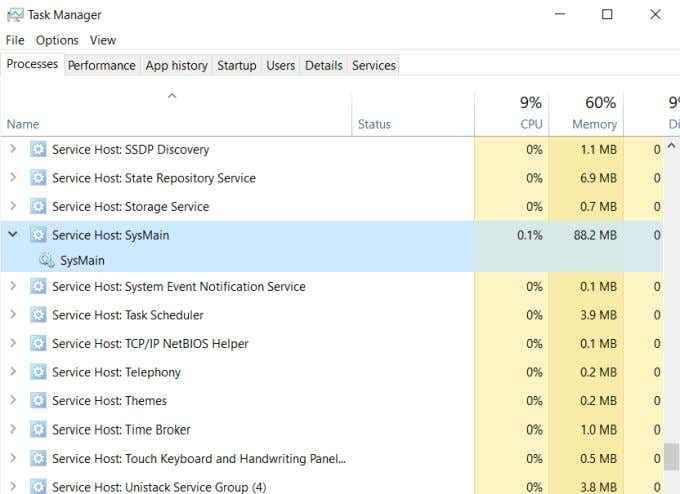
Perkhidmatan ini berjalan di latar belakang (menggunakan kuasa CPU yang sangat sedikit) dan menganalisis berapa banyak RAM yang anda gunakan dan aplikasi apa yang paling anda jalankan. Sebarang aplikasi Perkhidmatan diiktiraf sebagai "kerap digunakan", ia akan memulakan pramuat aplikasi ke RAM. Dengan cara ini, apabila anda menjalankan aplikasinya, ia akan melancarkan lebih cepat.
Anda mungkin prihatin bahawa ini bermakna Superfetch menggunakan semua ram anda, tetapi tidak. Perkhidmatan ini memberi tumpuan kepada aplikasi pra-beban ke RAM yang tidak digunakan. Ini tidak mendaftar sebagai memori yang dimakan. Anda akan melihat ini jika anda membuka pengurus tugas ke Proses tab dan melihat anda Ingatan penggunaan.
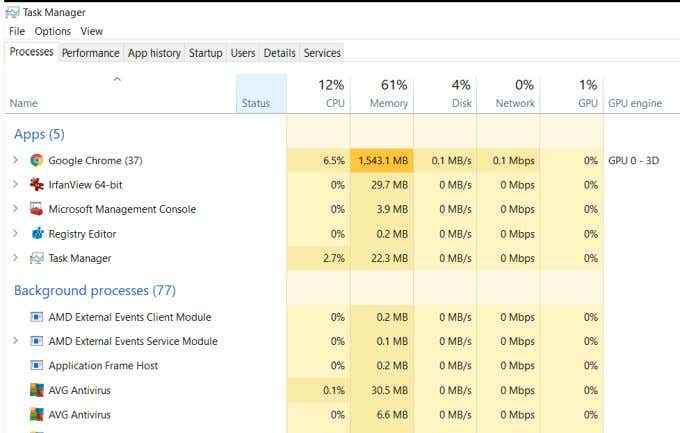
Walaupun Superfetch memakan semua RAM yang tidak digunakan dengan aplikasi yang dimuatkan, penggunaan RAM yang dimakan masih tidak menunjukkan 100%. Ini kerana Superfetch berjalan di latar belakang, dan ia akan melepaskan RAM yang tidak digunakan yang digunakan apabila anda perlu menggunakan memori itu untuk tugas aktif yang lain.
Sekiranya Anda Membunuh Superfetch (Sysmain)?
Umumnya, tidak perlu menghentikan superfetch dari berjalan. Ia menggunakan jumlah CPU yang sangat kecil, dan hanya menggunakan RAM yang tidak digunakan. Semua ini tidak dapat dikesan oleh pengguna umum.
Walau bagaimanapun, terdapat beberapa laporan di seluruh forum pengguna Microsoft yang kadang -kadang proses superfetch (sysmain) sebenarnya menyebabkan masalah prestasi. Beberapa isu yang dilaporkan termasuk:
- Penggunaan cakera 100% tetap.
- Terlalu panas yang membawa kepada penutupan sistem.
- Masa bootup perlahan semasa anda memulakan komputer anda.
- Pada perkakasan yang lemah, Superfetch boleh menggunakan lebih banyak CPU dan RAM daripada yang anda suka.
- Telah diketahui menyebabkan masalah prestasi semasa permainan.
Laporan Masalah Orang Yang Paling Biasa ialah isu penggunaan cakera 100%. Jika ini adalah anda, maka melumpuhkan superfetch atau sysmain boleh menyelesaikan masalah.
Oleh kerana Superfetch hanya ciri pengoptimuman sistem, anda tidak akan menyakiti tingkap dengan menghentikan perkhidmatan. Walau bagaimanapun, anda mungkin mendapati bahawa melancarkan aplikasi kegemaran anda mungkin mengambil masa lebih lama daripada biasa.
Cara Melumpuhkan Superfetch (Sysmain) di Windows 10
Adakah selamat untuk melumpuhkan superfetch?
Sekiranya anda tidak mengalami masalah prestasi atau masalah lain, adalah idea yang baik untuk meninggalkan Superfetch (Sysmain). Ini adalah proses yang berguna yang mengurangkan masa yang diperlukan untuk melancarkan program yang sering anda gunakan.
Walau bagaimanapun, jika anda mengalami penggunaan cakera keras yang tinggi, masalah memori yang berterusan, atau prestasi buruk secara keseluruhan, anda boleh cuba melumpuhkan superfetch untuk melihat apakah ia menyelesaikan masalah. Sekiranya ia berlaku, maka tinggalkan perkhidmatan yang dilumpuhkan. Jika tidak, hidupkan semula dan teruskan penyelesaian masalah.
Untuk melumpuhkan SuperFetch (Sysmain) pada Windows 10:
- Pilih menu Mula, taipkan perkhidmatan, dan pilih Perkhidmatan aplikasi. Anda juga boleh menekan Windows + R, Jenis perkhidmatan.MSC dan tekan Enter.
- Dalam aplikasi perkhidmatan, tatal ke bawah ke Sysmain, klik kanan pada perkhidmatan dan pilih Berhenti. Sekiranya anda menjalankan versi Windows yang lebih lama, klik kanan di Superfetch perkhidmatan dan pilih Berhenti.
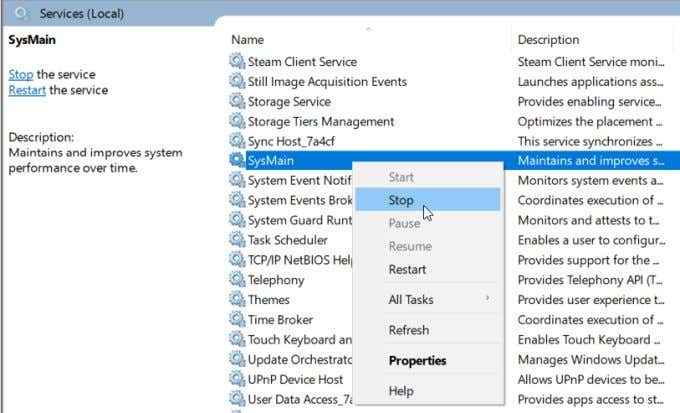
- Sekarang anda perlu menghalang perkhidmatan daripada memulakan semula semasa anda memulakan Windows. Setelah perkhidmatan dihentikan, klik kanan pada perkhidmatan lagi dan pilih Sifat.
- Dalam dropdown jenis permulaan, pilih Kurang upaya.
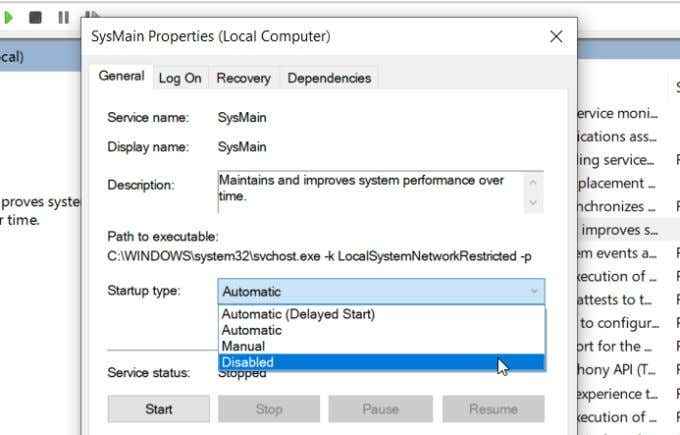
Sekarang perkhidmatan superfetch (sysmain) dilumpuhkan secara kekal dan tidak akan dimulakan semula apabila anda memulakan komputer anda.
Lumpuhkan Superfetch (Sysmain) dengan Editor Pendaftaran
Alternatif untuk menggunakan Pengurus Tugas untuk melumpuhkan Superfetch pada Windows 10 menggunakan Editor Pendaftaran.
Sebelum anda mula melakukan apa -apa di dalam pendaftaran, pastikan anda mengambil sandaran penuh pendaftaran terlebih dahulu, sekiranya berlaku apa -apa yang salah.
Semasa anda sudah bersedia:
- Pilih menu Mula, taipkan regedit, dan pilih Editor Pendaftaran aplikasi.
- Di Editor Pendaftaran, Navigasi ke HKEY_LOCAL_MACHINE> SYSTEM> CurrentControlset> Kawalan> Pengurus Sesi> MemoryManagement> PrefetchParameters.
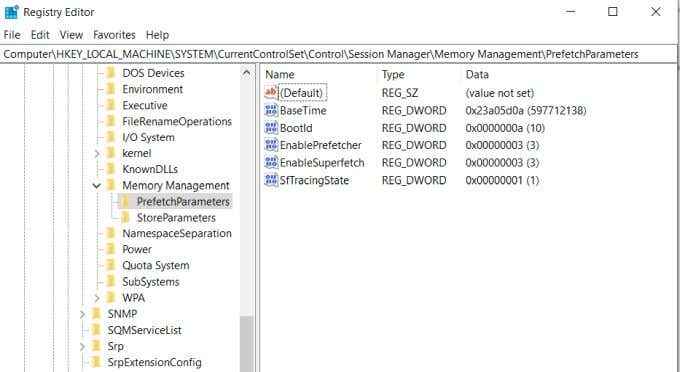
- Dalam bahagian ini, anda harus melihat kunci yang dipanggil EnableSuperfetch. Klik kanan kunci ini dan pilih Mengubah suai.
- Dalam tetingkap Edit DWORD yang muncul, tukar Data nilai medan ke 0 dan pilih okey.
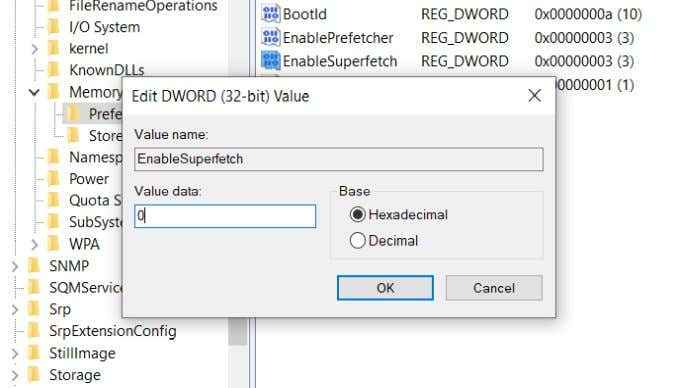
Anda boleh menutup editor pendaftaran apabila anda selesai.
Kemasukan pendaftaran ini akan melumpuhkan perkhidmatan Superfetch (SYSMAIN) pada sistem anda. Walau bagaimanapun, anda mungkin perlu memulakan semula mesin Windows anda sebelum tetapan pendaftaran ini berkuatkuasa.
Dayakan atau Lumpuhkan Superfetch (SYSMAIN) dengan command prompt
Sekiranya anda lebih suka bekerja dengan command prompt, terdapat beberapa arahan mudah yang boleh anda gunakan untuk membolehkan atau melumpuhkan perkhidmatan superfetch.
Buka arahan arahan dalam mod pentadbir terlebih dahulu, dan kemudian gunakan arahan berikut:
- Membolehkan: sc config "sysmain" start = auto & sc Mula "Sysmain"
- Lumpuhkan: sc berhenti "sysmain" & sc config "sysmain" start = dilumpuhkan
Nota: Jika anda menggunakan versi Windows yang lebih lama, ganti "Sysmain" dengan "Superfetch" dalam arahan di atas.
Jika anda lebih suka PowerShell, buka dengan hak pentadbir dan gunakan arahan berikut:
- Membolehkan: Set -perkhidmatan -NAME "SYSMAIN" -STARTUPTYPE AUTOMATIC -STATUS RUNNYA
- Lumpuhkan: Stop -Service -Force -name "Sysmain"; Set -perkhidmatan -NAME "SYSMAIN" -STARTUPTYPE
Pendekatan ini boleh menjadi lebih cepat dan lebih mudah daripada mengklik di dalam Pengurus Tugas atau Windows Registry.
Bagaimana jika ini tidak menyelesaikan masalah?
Sekiranya melumpuhkan superfetch (sysmain) tidak menyelesaikan masalah anda, maka sesuatu yang lain mungkin menjadi sumber masalah.
Sekiranya anda masih mempunyai penggunaan cakera 100%, anda mungkin perlu menaik taraf ke cakera keras yang lebih besar, atau memilih untuk menaik taraf ke pemacu SSD. Pemacu SSD sangat berpatutan sekarang, dan mempunyai kadar pemindahan data jauh melebihi pemacu keras tradisional.
Sekiranya anda menghadapi masalah penggunaan CPU, terokai petua penyelesaian masalah CPU yang lain untuk mencabut pelakunya yang mengunyah semua sumber CPU anda.
- « Dayakan atau lumpuhkan firewall Windows dari command prompt
- Cara menambah carian DNS tempatan ke fail tuan rumah »

